如何在表格里添加固定筛选项
1、点击数据
进入表格页面后,点击页面上方的【数据】选项。

2、点击下拉列表
打开数据菜单栏后,选择并点击页面中的【下拉列表】。
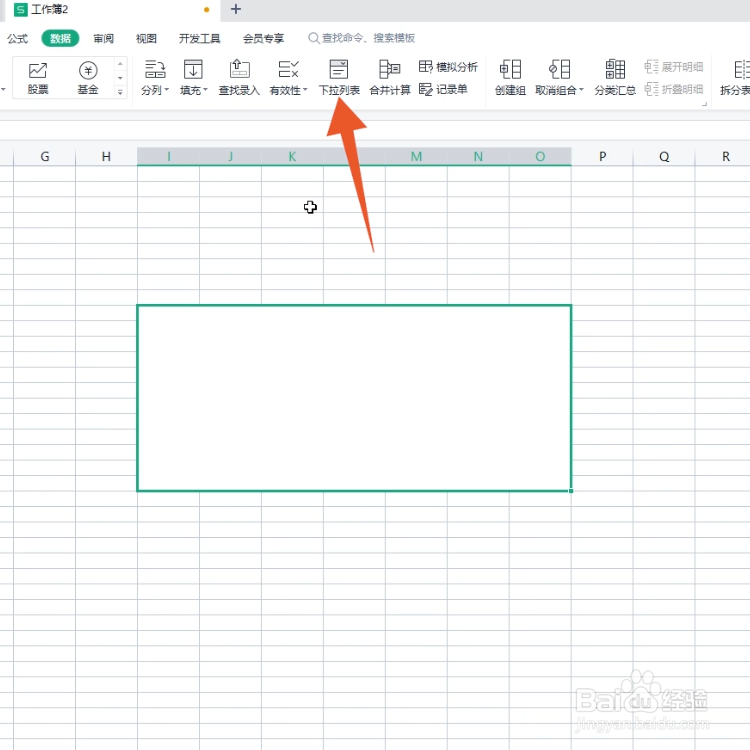
3、输入要添加的内容
在弹出的新窗口中,输入要添加的下拉选项。

4、点击添加图标
输入完成后,点击窗口右上方添加图标。
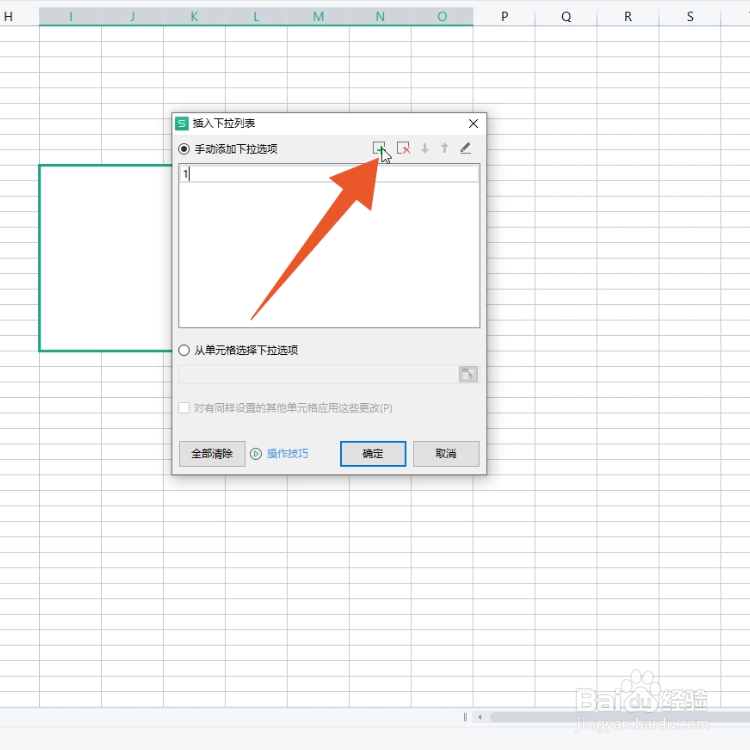
5、点击确定
添加完成后再次输入内容,输入完成后点击右下方的【确定】即可。

1、点击数据
进入表格页面后,点击上方菜单栏中的【数据】。

2、点击有效性
在跳转的新页面中,找到并点击【有效性】选项。
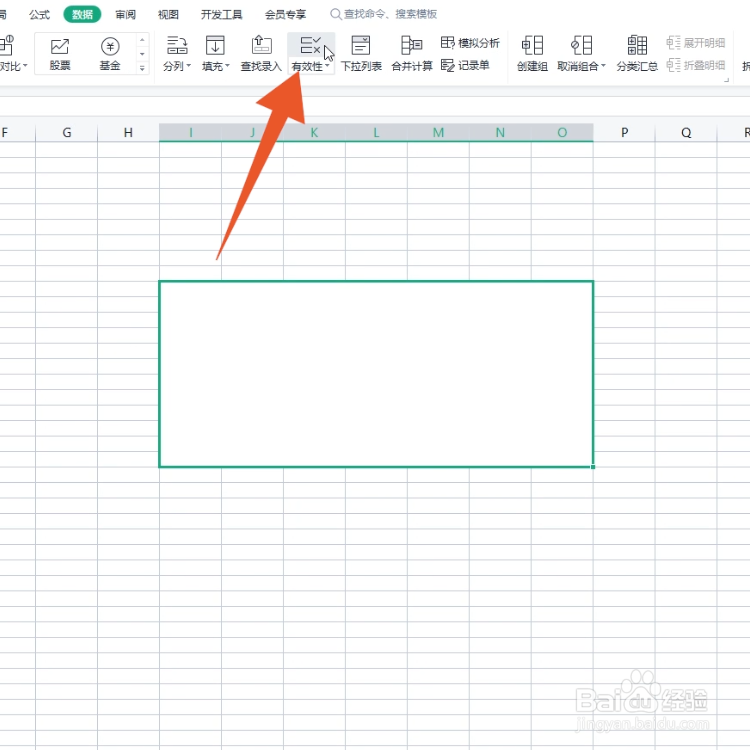
3、点击方框
打开数据有效性窗口后,点击允许下面的方框。

4、点击序列
在弹出的新窗口中,选择并点击【序列】。

5、输入内容
切换页面后,在来源下面输入添加内容。

6、点击确定即可
输入完成后,点击窗口下面的【确定】即可。

声明:本网站引用、摘录或转载内容仅供网站访问者交流或参考,不代表本站立场,如存在版权或非法内容,请联系站长删除,联系邮箱:site.kefu@qq.com。
阅读量:30
阅读量:21
阅读量:92
阅读量:47
阅读量:32